1. Langkah pertama adalah, masuk ke bios PC dan setting boot sequence menjadi CD/DVD ROM boot sequence pertama, atau bila ada option untuk boot dari media lain (spt F10 pada board intel, Kunci ESC/F8 pada board asus ) itu lebih baik. Setelah Boot Sequence dari PC sudah di set, tampilan pertama dari Centos akan tampah spt gambar berikut :

Tekan Enter untuk melakukan proses installasi berbasis Grafis (GUI=graphical User Interface), atau ketik linux text dan tekan ENTER untuk masuk proses instalasi berbasis text (CLI=Command Line Interface). Cara yang saya pakai kali ini adalah berbasis GUI
2. Selanjutnya akan muncul proses inisialisasi/proses pengenalan perangkat keras yang ada dalam komputer yang akan kita gunakan dalam menginstall Centos 5.5.
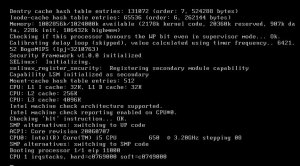

4. Setelah proses test selesai, langkah berikutnya , welcome screen dari centos
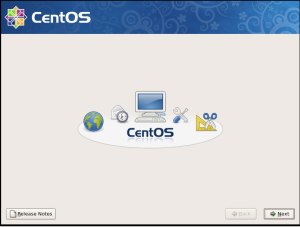
5. Pemilihan jenis keyboard yang akan digunakan, proses instalasi ini menggunakan Keyboard US?English
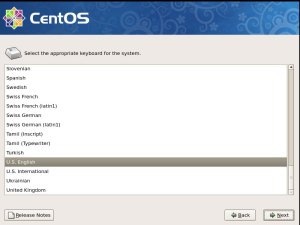
6. Penentuan media dan jenis partisi yang akan digunakan dalam proses instalasi, secara default Centos akan membuat 2 partisi yaitu /root dan /swap bila kita langsung click next pada menu spt gambar berikut.
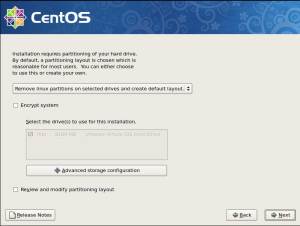
7. Untuk proses instalasi kali saya , saya menggunakan pembuatan partisi sendiri/click Create Custom Layout

8. Akan muncul menu berikut (saya menggunakan hard disk virtual sebesar 8 gb dengan menggunakan program Vmaware), cara instalasi vware dan kegunaannya akan di bahas di artikel yang lain.
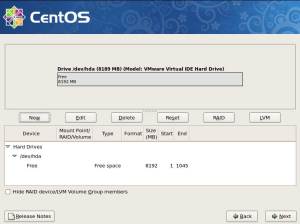
9. Scema partisi yang akan dibuat / = 5gb /swap=2GB ( rumusan swap ini adalah 2 X memory yg digunakan dalam hal ini memory yang saya gunakan 1GB jadi partisi /swap =2GB, dan partisi /home = sisa dari isi hard disk yg kita gunakan
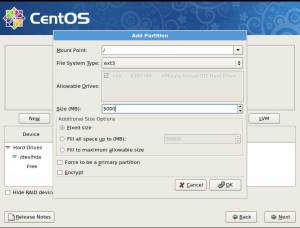
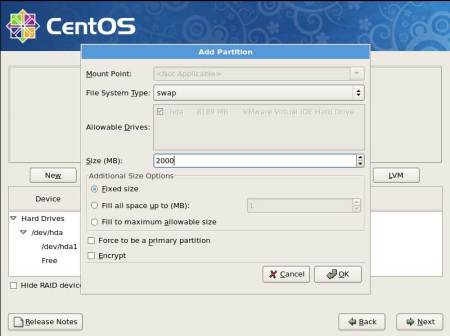

10. Schema partisi yang sudah di buat akan tampak spt ini, click next
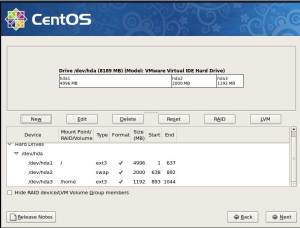
11. Configurasi GRUB LOADER, click Next ..
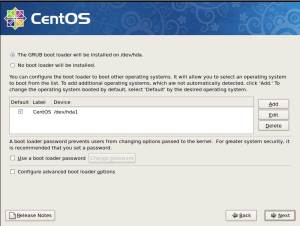
12. Configurasi LAN yg akan digunakan, configurasi LAN akan dibahas pada artikel tersendiri
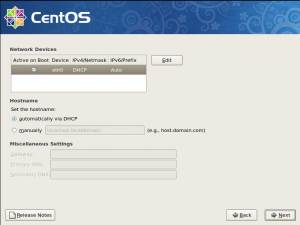
13. Configurasi lokasi dan zona waktu (arahkan mouse ke arah peta indonesia)
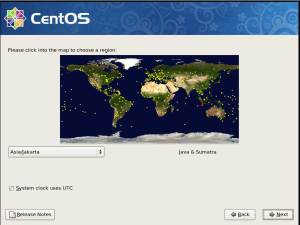
14. Input password untuk root
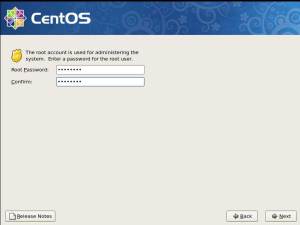
15. Software atau aplikasi yang akan digunakan, pada option ini kita bisa memilih aplikasi apa saja yang ingin kita install , atau click next untuk membiarkan system melakukan instalassi secara default.
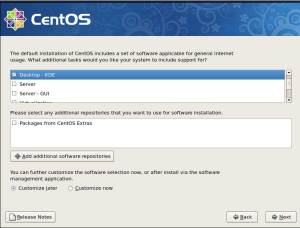
16. Proses instalasi akan segera di mulai, click star
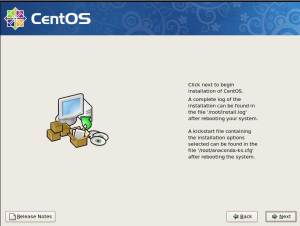
17. Progress instalasi
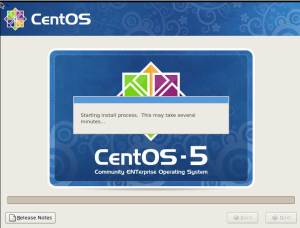
18. Proses instalasi telah selesai, click reboot untuk merestart komputer dan melakukan configurasi ulang
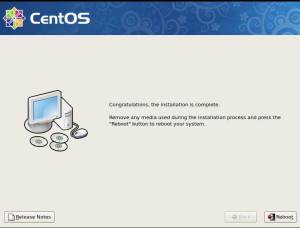
Proses instalasi selesai
19. Setelah komputer di restart, kita akan di minta untuk mengkonfigurasi ulang settingan firewall, yang di allow / diijinkan untuk mengakses komputer kita adalah, service www,ftp,ssh
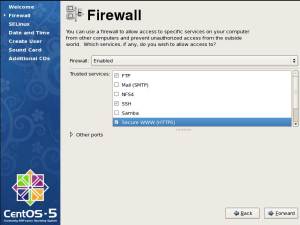
20. Langkah berikutnya adalah konfigurasi SELinux, untuk sekarang di disable saja, konfigurasi SELinux akan dibahas di artikel tersendiri
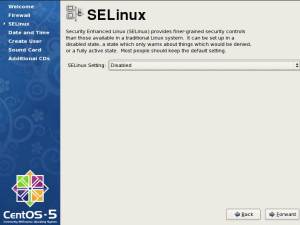
21. Konfigurasi tanggal dan waktu

22. Langkah terakhir adalah configurasi user yang akan digunakan dalam Centos 5.5 ini, setelah ini kita kan diminta untuk merestart sekali lagi komputer.
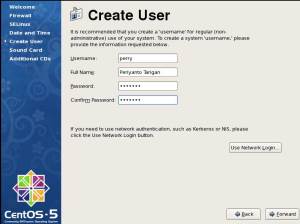
23. Tampilan Centos 5.5 yang telah terinstall

oke selesai gambar diatas adalah tampilan bahwa linux centos anda telah terinstal.semoga bermanfaat....



Tidak ada komentar:
Posting Komentar